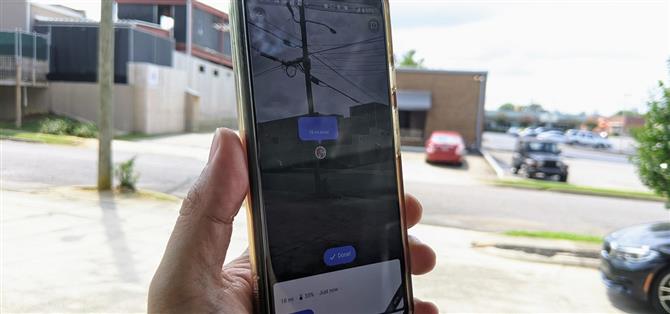Junto con el lanzamiento de Android 11, Google ha dotado a los usuarios de Pixel con varias funciones exclusivas, incluidas las sugerencias de aplicaciones en la pantalla de inicio. Otra característica exclusiva involucra Live View, la función de navegación a pie de realidad aumentada en Google Maps y una de las implementaciones más útiles de AR para el consumidor promedio.
Ahora, los usuarios de Pixel pueden ver rápidamente la ubicación de sus amigos en realidad aumentada. Entonces, si tiene un Pixel en sus manos, continúe leyendo para probar esta función exclusiva. Si tiene otro dispositivo que admita la Vista en vivo de Google Maps, vaya al Paso 4 para descubrir una alternativa menos conocida a la función exclusiva de Pixel.
Paso 1: Actualiza a Android 11
Uno de los principales puntos de venta de Pixel es que las actualizaciones de Android les llegan primero. Por lo tanto, si aún no ha actualizado su dispositivo, busque «Actualización del sistema» en Configuración, luego toque el botón «Buscar actualización».
Si esto no funciona, puede registrarse en Android Beta para Pixel, que ahora proporciona la versión oficial de Android 11.


Paso 2: actualiza la aplicación
Vaya a Play Store para actualizar su aplicación Maps. No es necesario que esté en la versión beta; así es como ruedo.
- Instalar el nombre completo de la aplicación: Android (gratis) | iOS (gratis)

Paso 3: toca la ubicación del amigo
Esta función solo funciona cuando tus amigos comparten su ubicación contigo. Esto se hace tocando el ícono de tu perfil, seleccionando «Compartir ubicación» y siguiendo las instrucciones desde allí.
Una vez que tus amigos hayan compartido su ubicación contigo, toca su icono en la vista de mapa para abrir las opciones disponibles.
Paso 4: Ingrese a Vista en vivo
Los propietarios de píxeles encontrarán un icono de Vista en vivo en la esquina inferior derecha de la vista del mapa. Toque aquí para ingresar a la vista de la cámara, donde la aplicación le pedirá que escanee su entorno.
Una vez que la aplicación haya identificado su ubicación, las superposiciones de AR lo guiarán hacia la ubicación de su camarada. Su paradero se indicará con un waypoint AR que incluye su foto de perfil. A continuación, puede presionar «Inicio» para comenzar la navegación AR caminando a su posición.


Método alternativo: obtener direcciones (Android e iOS)
Para todos los demás dispositivos Android que admiten ARCore, junto con los iPhones compatibles con ARKit, aún puede encontrar a sus amigos. Solo se necesitan algunos pasos adicionales.
De vuelta en la pantalla de ubicación compartida en el Paso 2, toque el botón Indicaciones. Esto lo llevará a la pantalla de configuración de navegación tradicional. Toca la opción de indicaciones para caminar y luego selecciona el ícono Live View. Esto lo llevará al Paso 3, con la excepción de que la ubicación de su amigo no será personalizada; en su lugar, mostrará su dirección aproximada.